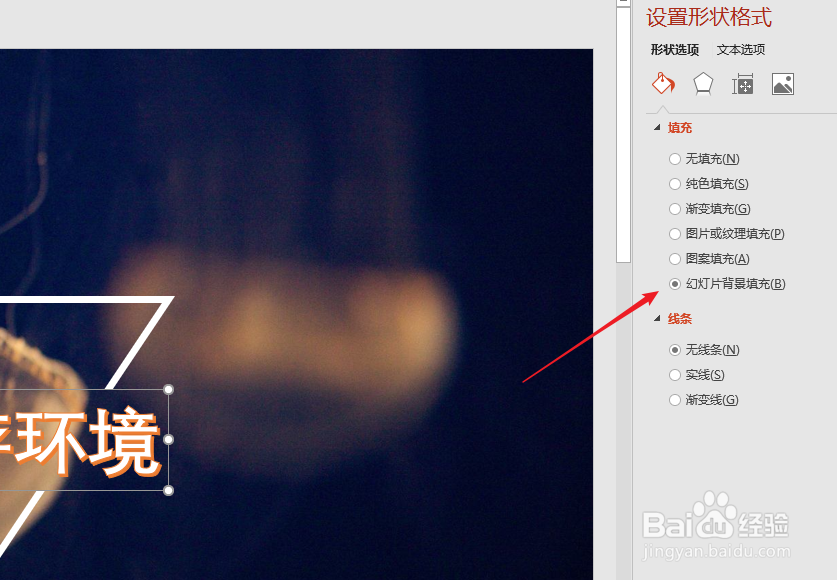1、我们新建PPT后,首先可以将默认文本框去除,最便捷的去除方式为选择空白版式,点击鼠标右键选择如图所示选项即可完成,这样后面的幻灯片也是空白版式。

2、然后设置相应的背景,如下图所示,当我们设置背景时点击应用到全部即可为所有PPT设置背景。

3、我们设置好背景后插入线框,比如我们插入三角形。

4、再在合适的位置输入相应的文字,调整文字样式及大小。

5、然后沿着文本框插入一个矩形,将矩形设置为无边框,将矩形放在文字的下面。

6、设置矩形背景格式,将背景改变为幻灯片背景填充即可,当然,我们还可以放置不同的形状与文字创建更好的效果,希望能够对大家有帮助。